
【個人的に超快適】VR睡眠のやり方解説 画像解説付き
どーもきゃのんです。
今回はVR睡眠のやり方を解説していきます。
なお今回紹介するVR睡眠は私が快適だと思っているやり方ですので若干の個人差があるかもしれません。ご了承ください。
VR睡眠とは
ヘッドマウントディスプレイ(VRゴーグル)を装着したまま寝ることをVR睡眠と言います。
VR睡眠を半年以上続けている私はVRゴーグルをアイマスクと言っています。
VRゴーグルをつけると眠くなってしまいます。
快適な環境作りの方法
快適な環境を作るには若干のお金がかかります。
ですが、この環境を揃えるだけで何倍も快適になります。
詳しくはこちらの記事にて解説しています。
アバター設定
アバターにちょっとした設定を行うだけで簡単に睡眠することが出来ます。
オススメはこちらです。
こちらのごろ寝システムをアバターに追加設定するだけVR睡眠の質を向上させることができます。
ごろ寝システムの導入方法
下準備
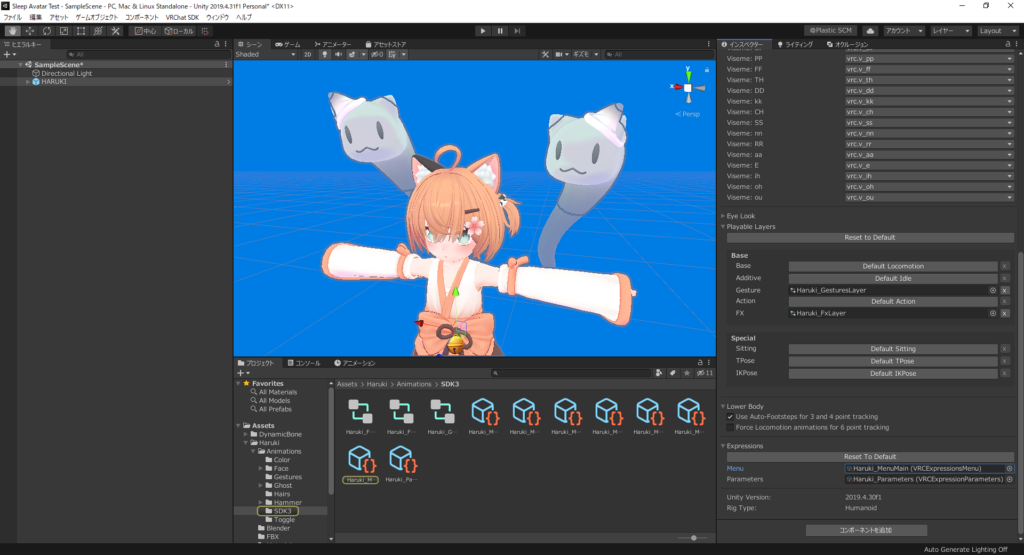
アバターをクリックして、 VRC Avatar Descriptorの下の方にあるExpressions のMenuをクリック、ハイライトされたファイルを複製(Control+D)します。

アバターをクリックして、 VRC Avatar Descriptorの下の方にあるExpressions のParametesをクリック、ハイライトされたファイルを複製(Control+D)します。
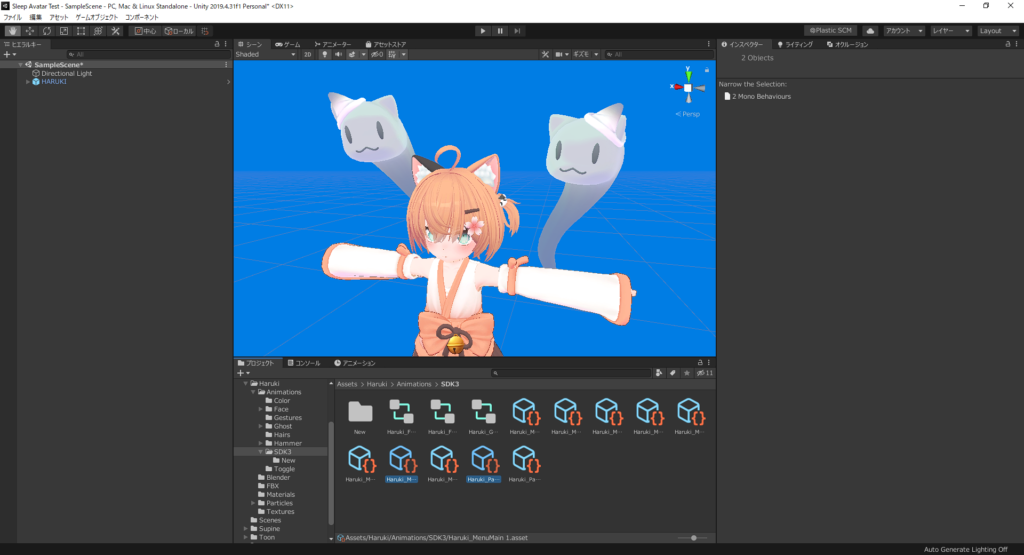
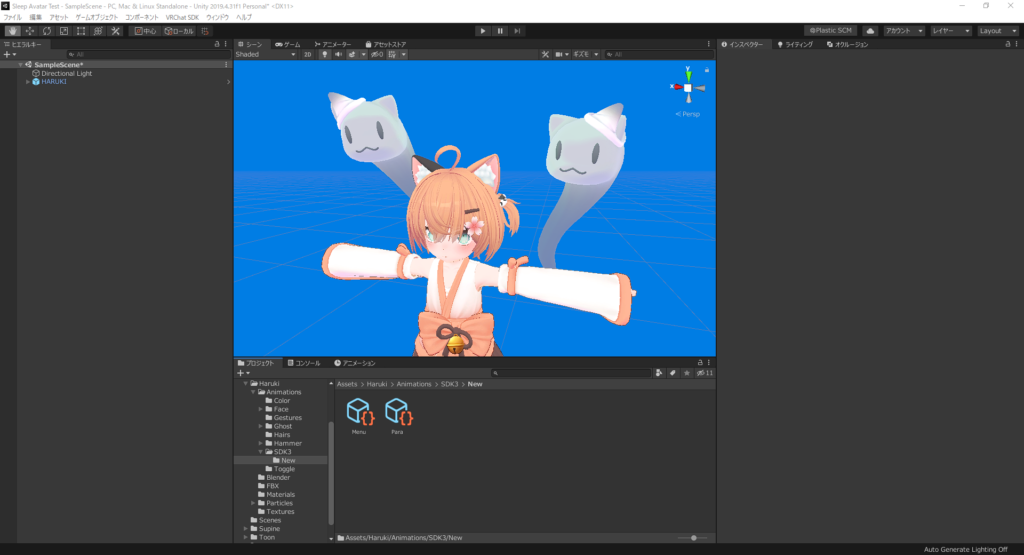
複製したMenuとParametesがわかりやすいように新たにフォルダを作成し、名前を変更します。
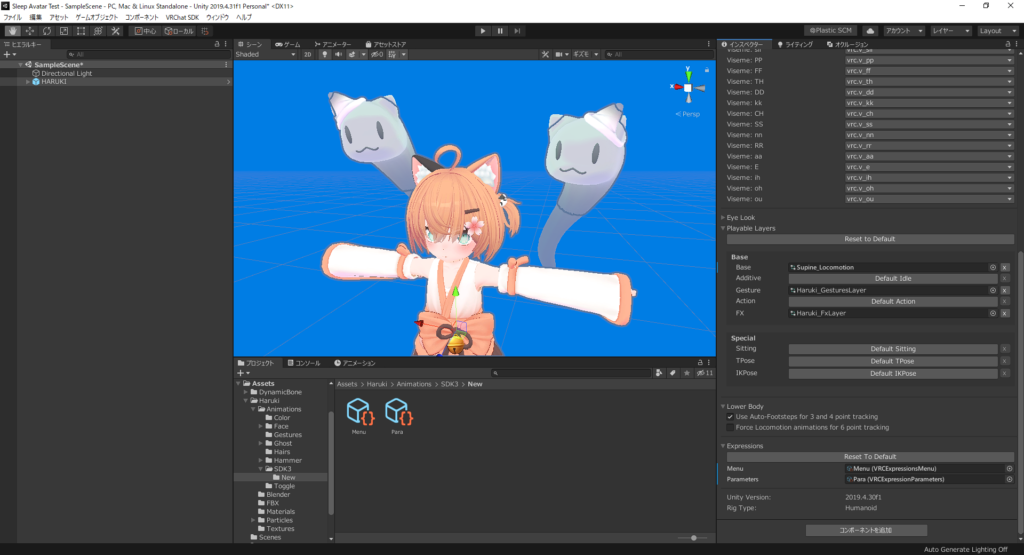
アバターをクリック(prefab状態だと青色 Unpackされていたら白色)VRC Avatar Descriptorの下の方にあるExpressionsのMenuにリネームしたMenuをドラッグアンドドロップ、 ExpressionsのParametesにリネームしたParametesをドラッグアンドドロップ
次にBaseの◎をクリックして、出てきたウインドウにSupineと入力して Supine_Locomotion を選択することで下準備の完了です。
ごろ寝システムを表示させるための設定
Menuにごろ寝システムを表示させるために必要な設定をします。
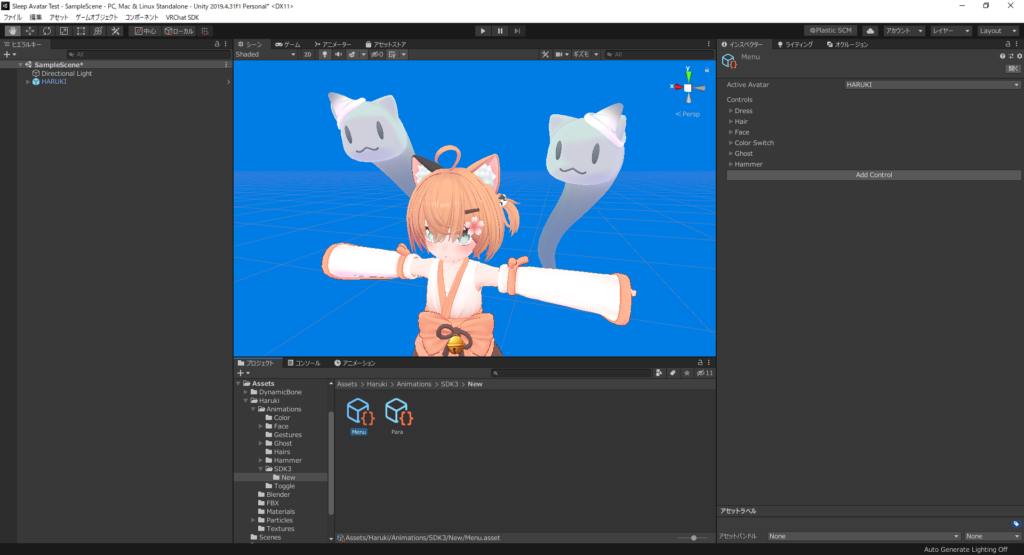
Menuをクリックして、インスペクターのAdd Controlをクリックし、出てきたNew Controlをクリックすることで詳細表示がされます。
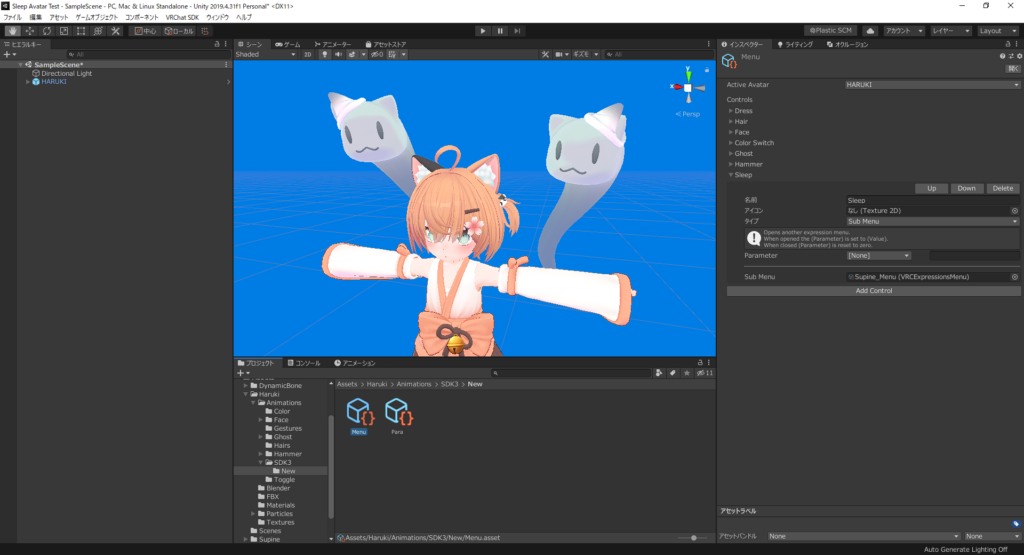
上記のように設定します。
これでアバターのExpressionMenuにごろ寝システムが表示されるようになります。
ごろ寝システムを動作させる設定
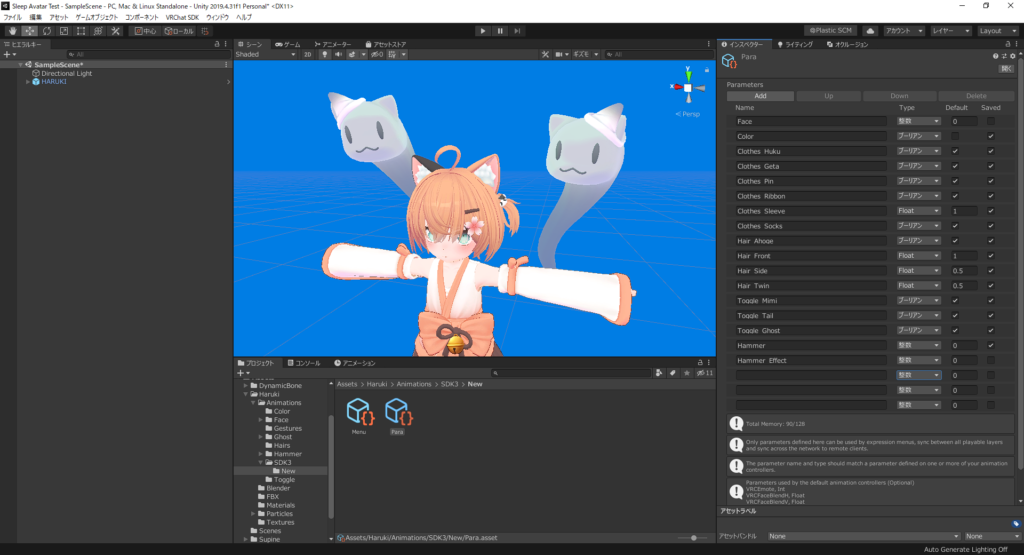
Parametesをクリックすることでインスペクターにこの様に表示されます。
Addを3回押します。これでParametesの一番下にあるものが計4つになります。(この場合だとHammer Effectが4つになります。)
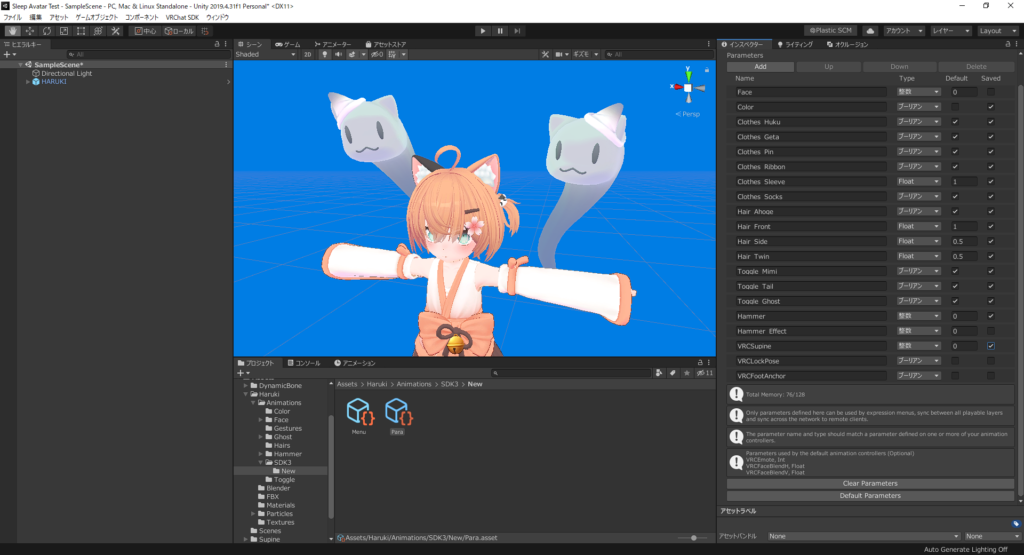
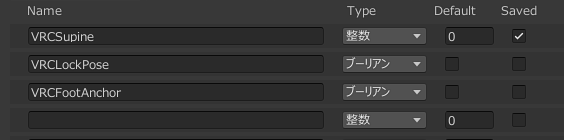
一番下の3つの名前を変えます。(上記画像参照)
Typeは整数(Int)ブーリアン(bool)ブーリアン(bool)になります。
これでごろ寝システムの導入は完璧です。
解説に使用したアバター
その他
Unity 2019.4.31f1
VRCSDK3-AVATAR-2021.11.24.16.20_Public




